DCP-8060
Odpowiedzi na często zadawane pytania i rozwiązywanie problemów |
W systemie Windows XP nie działa skanowanie przez kabel USB. Co należy zrobić?
Może to być spowodowane niezaktualizowanym programem sterownika interfejsu USB. Aby rozwiązać ten problem, wykonaj następujące instrukcje:
W systemie Windows XP (bez żadnego dodatku Service Pack):
Kliknij tutaj, aby przejść do serwisu internetowego firmy Microsoft i zainstalować dodatek Service Pack 1 dla systemu Windows XP.
W systemie Windows XP SP1/SP2:
- Kliknij prawym przyciskiem myszy ikonę Mój komputer na pulpicie i wybierz polecenie Właściwości.
- Kliknij kartę Sprzęt, a następnie kliknij przycisk Menedżer urządzeń.
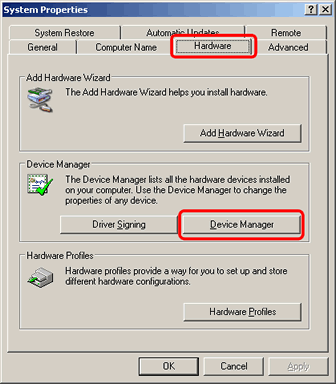
- Kliknij przycisk + przy pozycji „Universal Serial Bus controllers”, aby rozwinąć ten węzeł.
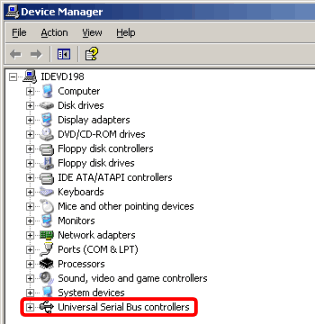
- Kliknij prawym przyciskiem myszy pozycję Enhanced Host Controller i wybierz polecenie Właściwości.
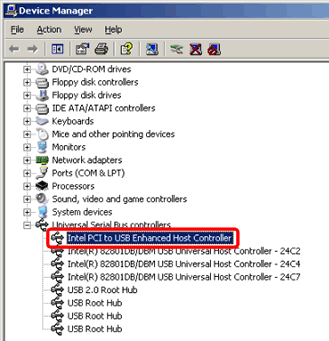
- Kliknij kartę Sterownik, a następnie kliknij przycisk Szczegóły sterownika.
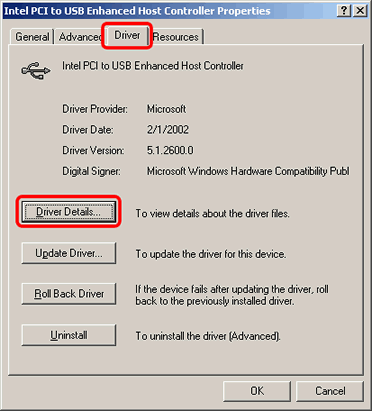
- Zaznacz na liście pozycję C://WINDOWS/system32/drivers/usbehci.sys i sprawdź wersję pliku.
- Jeśli jest to wersja „5.1.2600.41”, wykonaj poniższe kroki.
- Jeśli nie, przyczyna może być inna. Przeglądaj dalej sekcję „Często zadawane pytania i rozwiązywanie problemów”, aby znaleźć inne możliwe rozwiązania.
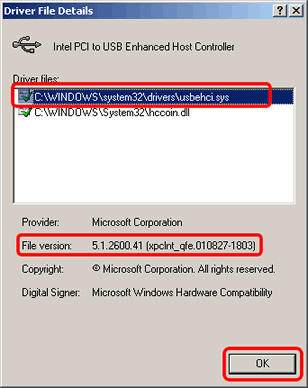
- Kliknij przycisk OK, aby zamknąć okno.
- Kliknij przycisk Aktualizuj sterownik.
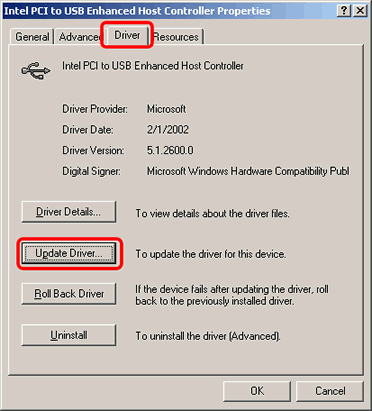
- Zostanie wyświetlony kreator aktualizacji sprzętu. Wybierz opcję Zainstaluj oprogramowanie automatycznie i kliknij przycisk Dalej.
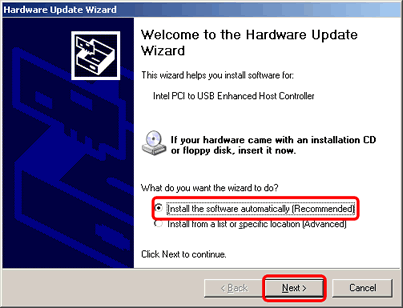
- Kliknij przycisk Zakończ.
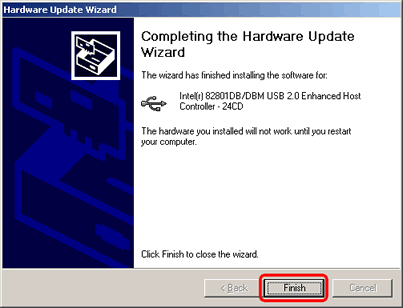
- Uruchom ponownie komputer.
- Wykonaj ponownie kroki od 1 do 6 i upewnij się, że wersja pliku to „5.1.2600.1106”.
Jeśli Twoje pytanie pozostaje bez odpowiedzi, czy sprawdziłaś/sprawdziłeś inne odpowiedzi na często zadawane pytania?
Powiązane modele
DCP-145C, DCP-165C, DCP-195C, DCP-365CN, DCP-375CW, DCP-385C, DCP-395CN, DCP-585CW, DCP-6690CW, DCP-8040, DCP-8045D, DCP-8060, DCP-8065DN, DCP-8070D, DCP-8085DN, DCP-8110DN, DCP-8250DN, DCP-9010CN, DCP-9015CDW, DCP-9020CDW, DCP-9040CN, DCP-9042CDN, DCP-9045CDN, DCP-9055CDN, DCP-9270CDN, DCP-J100, DCP-J105, DCP-J125, DCP-J132W, DCP-J140W, DCP-J152W, DCP-J315W, DCP-J4110DW, DCP-J4120DW, DCP-J515W, DCP-J525W, DCP-J552DW, DCP-J715W, DCP-J725DW, DCP-J925DW, DCP-L5500DN, DCP-L6600DW, DCP-L8400CDN, DCP-L8450CDW, DCP-T300, DCP-T500W, DCP-T700W, MFC-250C, MFC-290C, MFC-295CN, MFC-490CW, MFC-5490CN, MFC-5895CW, MFC-6490CW, MFC-6890CDW, MFC-790CW, MFC-795CW, MFC-8220, MFC-8370DN, MFC-8380DN, MFC-8420, MFC-8440, MFC-8460N, MFC-8510DN, MFC-8520DN, MFC-8840D, MFC-8840DN, MFC-8860DN, MFC-8880DN, MFC-8950DW, MFC-9120CN, MFC-9140CDN, MFC-9320CW, MFC-9330CDW, MFC-9340CDW, MFC-9420CN, MFC-9440CN, MFC-9450CDN, MFC-9460CDN, MFC-9840CDW, MFC-9970CDW, MFC-J200, MFC-J220, MFC-J265W, MFC-J415W, MFC-J430W, MFC-J4410DW, MFC-J4420DW, MFC-J4510DW, MFC-J4620DW, MFC-J470DW, MFC-J5320DW, MFC-J5620DW, MFC-J5720DW, MFC-J5910DW, MFC-J615W, MFC-J625DW, MFC-J6510DW, MFC-J6520DW, MFC-J6910DW, MFC-J6920DW, MFC-J825DW, MFC-L5700DN, MFC-L5750DW, MFC-L6800DW(T), MFC-L6900DW(T), MFC-L6950DW, MFC-L6970DW, MFC-L8650CDW, MFC-L8850CDW, MFC-L9550CDW(T)
